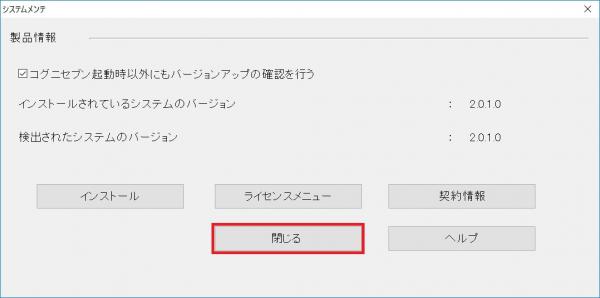コグニソフト起動後、「ご利用パソコンのハードウェア情報が変更されました。一度ライセンスを解除してから再登録をおこなってください。」と表示され起動できない。
ご利用のパソコンで何らかの理由により、ライセンス認証に必要なハードウェア情報が更新された場合にこのエラーとなることがあります。
この場合、ライセンスの再登録を行う必要があります。
≪ライセンスの解除・再登録方法≫
※手順はコグニセブンの画面で説明しておりますが、アセスプロⅡでも同じです。
1.起動時に以下のメッセージが表示されたら「OK」をクリックします。
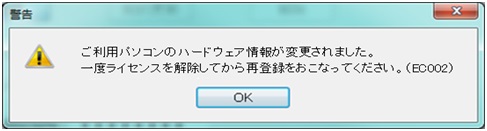
または

2.次に以下のメッセージが表示されたら「OK」をクリックします。
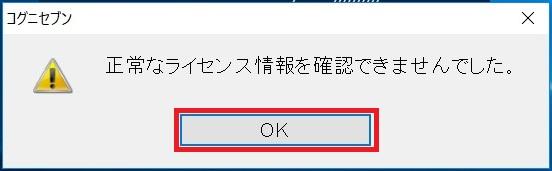
3.コグニセブンのトップメニューが以下のような状態で表示されます。
システムメンテをクリックします。

4.システムメンテで「ライセンスメニュー」をクリックします。
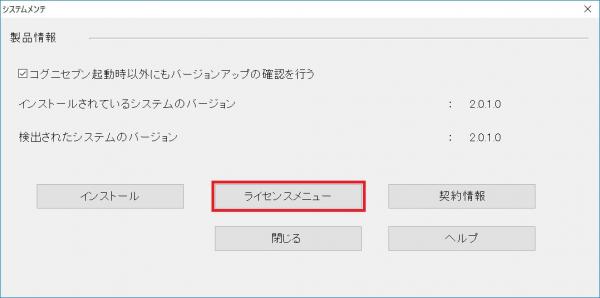
5.ライセンス認証システムが表示されたら「適用」をクリックし、ライセンスを解除します。
※ライセンス通知書や使用許諾証書がお手元にない場合は、こちらの画面のライセンスIDと、Web登録認証No.をメモに控えておいてください。
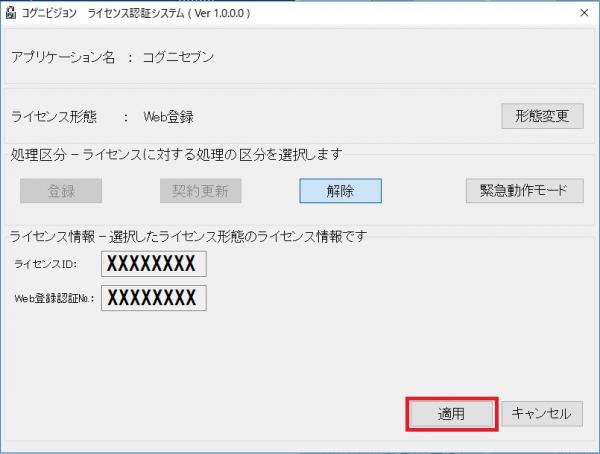
6.以下のメッセージが表示されたら「はい」を選択します。

7.以下のメッセージが表示されたら「OK」を選択します。
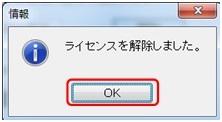
8.システムメンテに戻りますので、再度「ライセンスメニュー」を選択します。
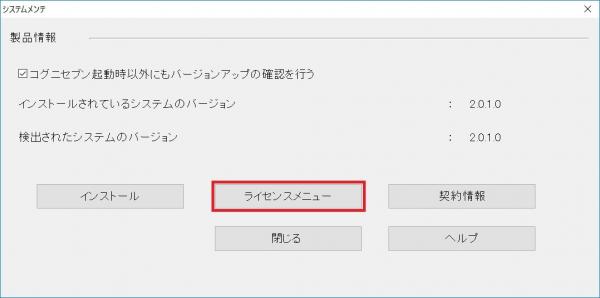
9.以下の確認メッセージが表示されたら「はい」を選択します。
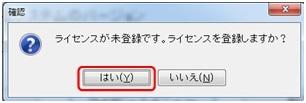
10.ライセンス形態の選択で「Web登録」を選択し、「OK」を選択します。

11.ライセンス認証システムの画面が表示されますので、「ライセンスID」と「Web登録認証No」を入力してください。
入力しましたら「適用」ボタンを選択します。
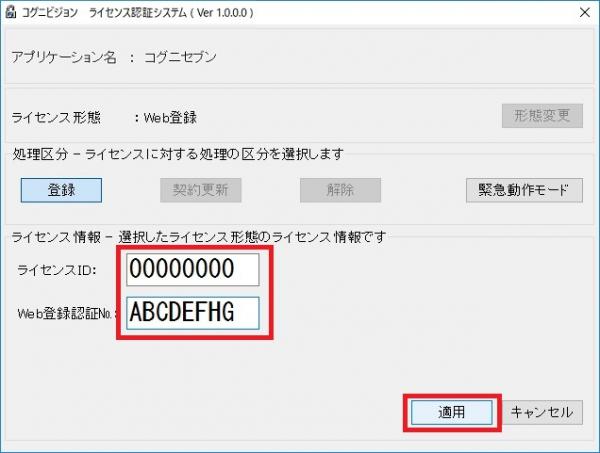
12.以下のメッセージが表示されましたら「OK」を選択します。
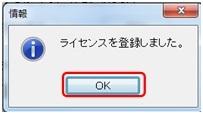
13.システムメンテに戻りますので、「閉じる」を選択します。
コグニセブンのメニューが表示されましたら、操作完了です。